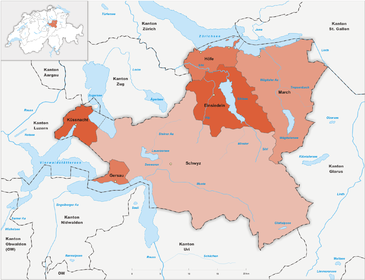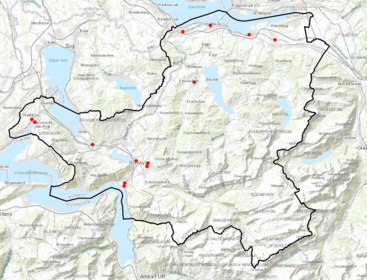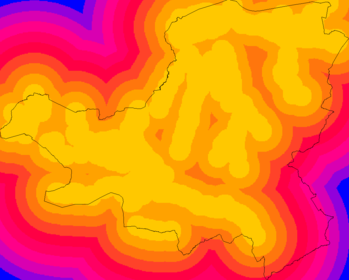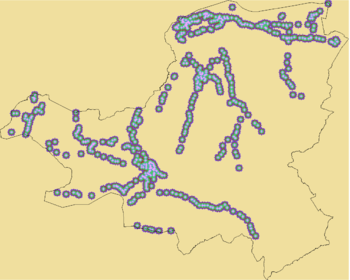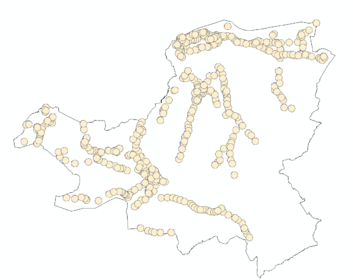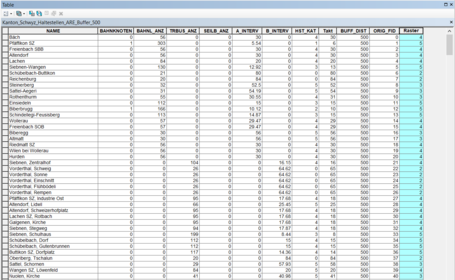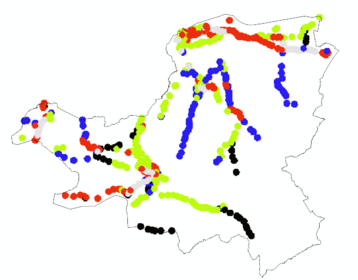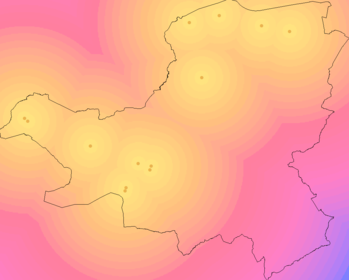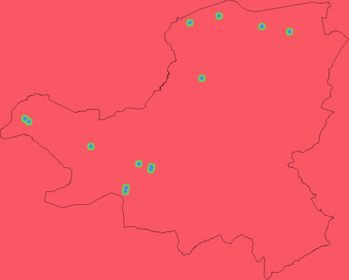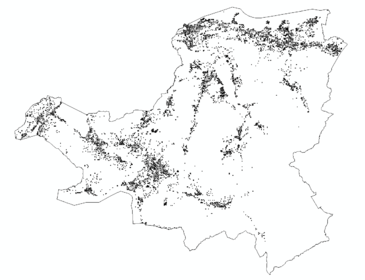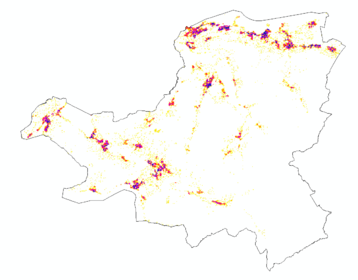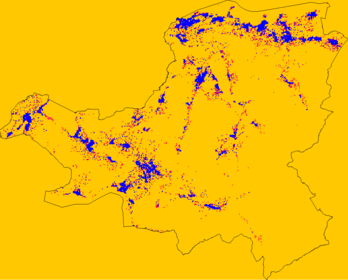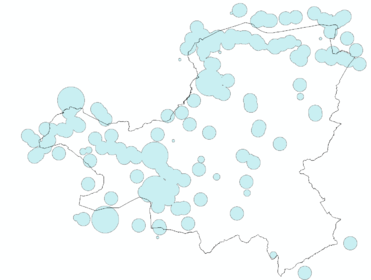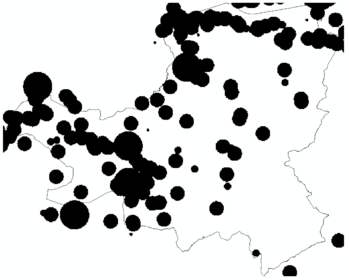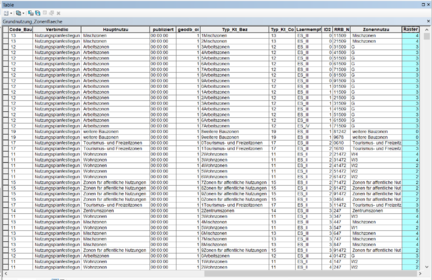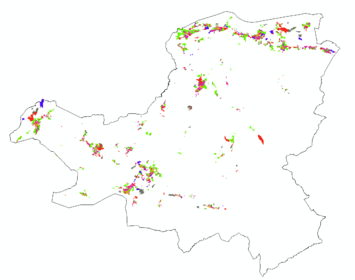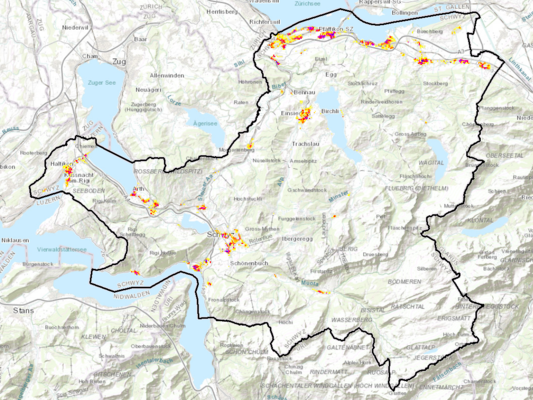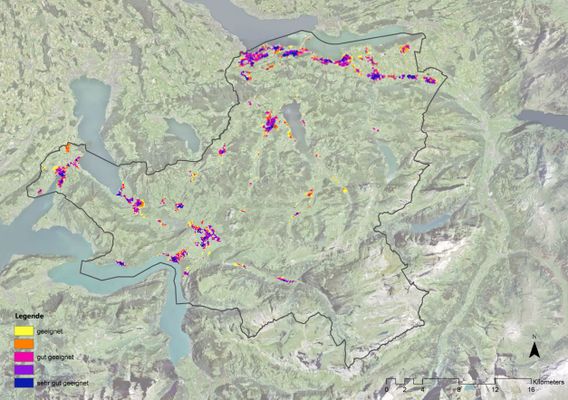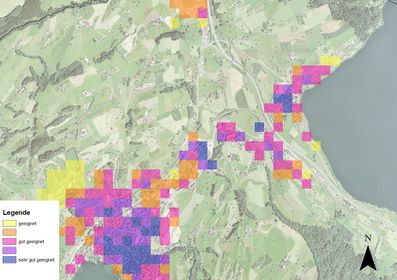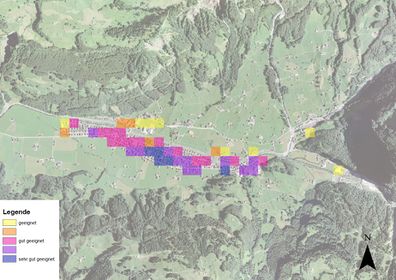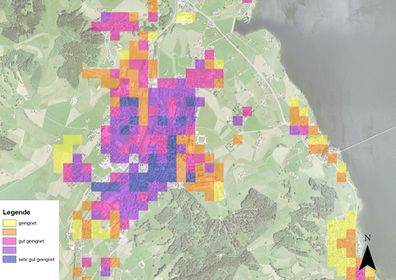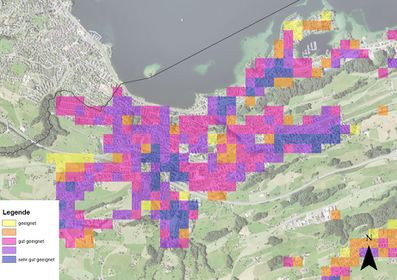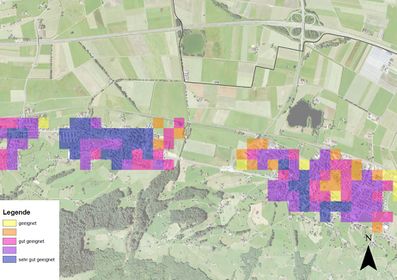Team 05 2018: Unterschied zwischen den Versionen
Lwyss (Diskussion | Beiträge) (→Reflexion der Ergebnisse) |
Lwyss (Diskussion | Beiträge) (→Arbeitsschritt 3: Daten beschaffen) |
||
| (22 dazwischenliegende Versionen von 2 Benutzern werden nicht angezeigt) | |||
| Zeile 19: | Zeile 19: | ||
'''Perimeter''' <br /> | '''Perimeter''' <br /> | ||
| − | Als Perimeter für unsere Untersuchung haben wir uns auf den Kanton Schwyz festgelegt. Wir haben uns dafür entschieden, weil Schwyz | + | Als Perimeter für unsere Untersuchung haben wir uns auf den Kanton Schwyz festgelegt. Wir haben uns dafür entschieden, weil Schwyz in diesem Jahr die Partnerstadt der HSR ist und wir noch viel Potenzial im Kanton sehen, was Mobility Standorte anbelangt. <br /> |
[[Datei:Mobility_Kanton Schwyz.PNG|links|mini|x280px|Kanton Schwyz]] | [[Datei:Mobility_Kanton Schwyz.PNG|links|mini|x280px|Kanton Schwyz]] | ||
| Zeile 30: | Zeile 30: | ||
=== Arbeitsschritt 1: Anforderungen festlegen === | === Arbeitsschritt 1: Anforderungen festlegen === | ||
| − | Wir fragten uns zu Beginn der Arbeit, welche Anforderungen ein neuer Mobility Standort aufweisen muss. Zum einen überlegten wir | + | Wir fragten uns zu Beginn der Arbeit, welche Anforderungen ein neuer Mobility Standort aufweisen muss. Zum einen überlegten wir uns, welche Anforderungen wir selbst an einen Mobility Standort haben, zum anderen suchten wir im Internet nach Kriterien, welche eine Mobility Standort zu erfüllen hat. Aus diesen Überlegungen sind die folgenden sechs Anforderungen entstanden: <br /> |
| − | '''1. Geringe Distanz zu bestehenden ÖV Haltestellen,''' somit wird eine gute Anbindung an den öffentlichen Verkehr gewährleistet. Zudem besteht so die Möglichkeit | + | '''1. Geringe Distanz zu bestehenden ÖV Haltestellen,''' somit wird eine gute Anbindung an den öffentlichen Verkehr gewährleistet. Zudem besteht so die Möglichkeit zur Kombination von ÖV und Carsharing. <br /> |
'''2. Hohe Taktfrequenz an der Haltestelle,''' dadurch ist die Erschliessung der umliegenden Ortschaften viel besser. <br /> | '''2. Hohe Taktfrequenz an der Haltestelle,''' dadurch ist die Erschliessung der umliegenden Ortschaften viel besser. <br /> | ||
| − | '''3. Gewisse Distanz zu bestehenden Mobility Standorten,''' da man lieber an einem Standort | + | '''3. Gewisse Distanz zu bestehenden Mobility Standorten,''' da man lieber an einem Standort mehrere Autos hat, als zwei Standorte mit nur einem Auto, welche fast beieinander liegen. <br /> |
| − | '''4. Hohe Einwohnerdichte,''' da | + | '''4. Hohe Einwohnerdichte,''' da die Nachfrage für Carsharing Angebote mit der Einwohnerdichte zunimmt. <br /> |
| − | '''5. Stärkere Gewichtung der | + | '''5. Stärkere Gewichtung der erwachsenen Einwohnern (18-70-Jährigen),''' da diese im fahrfähigen Alter sind und somit als potenzielle Kundschaft in Frage kommen. <br /> |
| − | '''6. Einwandfreier Netzempfang vorhanden,''' da dieser | + | '''6. Einwandfreier Netzempfang vorhanden,''' da dieser notwendig ist, um sich ein Auto zu reservieren, ob per Telefon oder über die App. <br /> |
| − | '''7. Lage in geeigneter Zone,''' weil nicht | + | '''7. Lage in geeigneter Zone,''' weil nicht in jeder Zone die Nachfrage nach Mobilitys vorhanden ist. Als geeignet eingestuft werden die Zentrumszone, die Kernzone, die Wohnzonen W3 und W4, sowie die Gewerbezone. <br /> |
| − | |||
=== Arbeitsschritt 2: Bewertungsraster festlegen === | === Arbeitsschritt 2: Bewertungsraster festlegen === | ||
| − | Um die einzelnen Anforderungen zu bewerten und | + | Um die einzelnen Anforderungen zu bewerten und einordnen zu können wird ein Bewertungsraster erstellt. In diesem werden die sieben Anforderungen in einzelne Kriterien unterteilt. Jedem Kriterium wurde danach eine Punktzahl zwischen 1 und 5 zugewiesen. Dabei ist die Punktzahl 5 die beste Wertung und die Punktzahl 1 die schlechteste Wertung. <br/> |
[[Medium:Mobility_Bewertungsraster.pdf]] | [[Medium:Mobility_Bewertungsraster.pdf]] | ||
| − | |||
=== Arbeitsschritt 3: Daten beschaffen === | === Arbeitsschritt 3: Daten beschaffen === | ||
| − | Im dritten Schritt wurden alle benötigten Datensätze gesammelt. Die meisten Daten bezogen wir vom Bund von der Seite map.geo.admin.ch. Da | + | Im dritten Schritt wurden alle benötigten Datensätze gesammelt. Die meisten Daten bezogen wir vom Bund von der Seite map.geo.admin.ch. Da auf dem Geoportal vom Bund nur die harmonisierten Bauzonen aufgeschaltet waren, meldeten wir uns direkt beim Kanton Schwyz und erhielten darauf hin die Daten der gesamten Nutzungsplanung des Kantons. Durch die Differenzierung der einzelnen Bauzonen konnten wir unsere Bewertung ebenfalls differenzierter gestalten. Bei den Mobility Standorten war auf map.geo.admin.ch ebenfalls kein shapefile zum Download verfügbar, daher haben wir diese Daten selbst digitalisiert. In einem neuen Layer wurden an den entsprechenden Stellen Punkte gesetzt. Die geringe Anzahl bestehender Standorte im Kanton Schwyz ermöglichte eine rasche Bearbeitung. <br/> |
{| class="wikitable" | {| class="wikitable" | ||
| Zeile 66: | Zeile 64: | ||
|Netzempfang||map.geo.admin.ch||Antennenstandorte GSM | |Netzempfang||map.geo.admin.ch||Antennenstandorte GSM | ||
|- | |- | ||
| − | |Zonenart|| | + | |Zonenart||Amt für Raumentwicklung Kanton Schwyz|| |
|} | |} | ||
Alle oben genannten Datensätze wurden für die Weiterverarbeitung ins ArcGis geladen. | Alle oben genannten Datensätze wurden für die Weiterverarbeitung ins ArcGis geladen. | ||
| − | |||
=== Arbeitsschritt 4: Daten aufbereiten === | === Arbeitsschritt 4: Daten aufbereiten === | ||
| Zeile 80: | Zeile 77: | ||
Im Tool ''Euclidean Distance'' wird der Layer ''ÖV-Haltestellen'' als Input eingelesen. Die Outputgrösse wird dabei auf 100 Meter gesetzt und in den ''Environment Settings'' wird der Layer ''Kantonsgrenze Schwyz'' als Referenz gewählt. Der Output wird als Rasterdatei abgespeichert. Mit ''OK'' wird der Prozess ausgeführt und die Outputdatei entsteht. <br/> | Im Tool ''Euclidean Distance'' wird der Layer ''ÖV-Haltestellen'' als Input eingelesen. Die Outputgrösse wird dabei auf 100 Meter gesetzt und in den ''Environment Settings'' wird der Layer ''Kantonsgrenze Schwyz'' als Referenz gewählt. Der Output wird als Rasterdatei abgespeichert. Mit ''OK'' wird der Prozess ausgeführt und die Outputdatei entsteht. <br/> | ||
| − | Im zweiten Schritt wird das Tool ''Reclassify'' geöffnet um die entstandene Datei anhand des Bewertungsrasters zu klassifizieren. Dazu wird die zuvor erstellte Datei als | + | Im zweiten Schritt wird das Tool ''Reclassify'' geöffnet um die entstandene Datei anhand des Bewertungsrasters zu klassifizieren. Dazu wird die zuvor erstellte Datei als Inputdatei verwendet. Die Grenzwerte werden unter ''Classify'' den von uns, im Bewertungsraster definierten Grenzwerten angepasst und erhalten die definierte Punktzahl zugewiesen. Die Zellengrösse wird wiederum auf 100 festgesetzt. Eine Referenz muss nicht gewählt werden, da die Daten im Schritt vorher bereits auf die gewünschte Grösse zugeschnitten wurden. Die Outputdatei wird als ''Raster Distanz Haltestellen'' benannt und mit ''OK'' wird der Prozess ausgeführt. <br/> |
[[Datei:Mobility_Euclidean_Haltestellen.PNG|links|mini|x280px|Karte nach Euclidean Distance]] | [[Datei:Mobility_Euclidean_Haltestellen.PNG|links|mini|x280px|Karte nach Euclidean Distance]] | ||
| Zeile 87: | Zeile 84: | ||
'''Taktfrequenz an ÖV Haltestellen''' <br/> | '''Taktfrequenz an ÖV Haltestellen''' <br/> | ||
| − | Für die Bewertung der Taktfrequenz an den ÖV-Haltestellen wird das | + | Für die Bewertung der Taktfrequenz an den ÖV-Haltestellen wird das Tool ''Polygon to Raster'' benötigt. <br/> |
| − | Zuerst wird jedoch ein Buffer von 500 Meter um jede Haltestelle | + | Zuerst wird jedoch ein Buffer von 500 Meter um jede Haltestelle erzeugt. Dies weil wir nicht nur die Haltestelle selbst bewerten wollen, sondern auch ihre Umgebung. Jemand der 100 Meter von einer Haltestelle entfernt wohnt ist mit einer hohen Taktfrequenz immer noch gut an den ÖV angeschlossen. Ohne den Buffer würde diese Person aber schlechter bewertet. Die 500 Meter haben wir gewählt, da dies die weiteste Distanz ist, welche man noch bewältigen würde, um zu einem Mobility Standort zu gelangen. Die 500 Meter wurden mit dem schlechtesten Wert, mit der 5 bewertet. <br/> |
| − | Für die Kategorisierung der einzelnen Takte wird in der | + | Für die Kategorisierung der einzelnen Takte wird in der Attributtabelle des Buffers eine weitere Spalte hinzugefügt. Die Spalte wird mit ''Raster'' beschriftet. In dieser Spalte wird jedem Takt die entsprechende Bewertung zwischen 1 und 5 hinzugefügt. So wird zum Beispiel die Haltestelle Bäch in Freienbach, welche über einen 30 Minuten Takt verfügt mit der Punktzahl 4 bewertet. |
| − | Danach wird im Tool ''Polygon to Raster'' | + | Danach wird im Tool ''Polygon to Raster'' der Layer des zuvor erstellten Buffers als Input festgelegt. Als ''Value field'' wählt man die neu erstellte Spalte "Raster" mit der Bewertung. Die Outputgrösse wird auf 100 Meter festgelegt und als Referenz wählt man in den ''Environment Settings'' den Layer ''Kantonsgrenze Schwyz''. Zusätzlich wird im Feld ''cell assignement type'' das Maximum gewählt. Das bedeutet, dass wenn in einem Raster zwei verschiedene Werte aufeinander treffen, erhält das Raster den Wert dessen, welcher den grösseren Anteil hat. Mit ''OK'' wird der Prozess ausgeführt und die Outputdatei entsteht. |
[[Datei:Mobility_Buffer_Haltestellen.PNG|links|mini|x280px|500 Meter Buffer um jede Haltestelle]] | [[Datei:Mobility_Buffer_Haltestellen.PNG|links|mini|x280px|500 Meter Buffer um jede Haltestelle]] | ||
| Zeile 105: | Zeile 102: | ||
Im Tool ''Euclidean Distance'' wird der Layer ''Mobility Standorte'' als Input eingelesen. Die Outputgrösse wird dabei auf 100 Meter gesetzt und in den ''Environment Settings'' wird der Layer ''Kantonsgrenze Schwyz'' als Referenz gewählt. Der Output wird als Rasterdatei abgespeichert. Mit ''OK'' wird der Prozess ausgeführt und die Outputdatei entsteht. <br/> | Im Tool ''Euclidean Distance'' wird der Layer ''Mobility Standorte'' als Input eingelesen. Die Outputgrösse wird dabei auf 100 Meter gesetzt und in den ''Environment Settings'' wird der Layer ''Kantonsgrenze Schwyz'' als Referenz gewählt. Der Output wird als Rasterdatei abgespeichert. Mit ''OK'' wird der Prozess ausgeführt und die Outputdatei entsteht. <br/> | ||
| − | Im zweiten Schritt wird das Tool ''Reclassify'' geöffnet um die entstandene Datei anhand des Bewertungsrasters zu klassifizieren. Dazu wird die zuvor erstellte Datei als | + | Im zweiten Schritt wird das Tool ''Reclassify'' geöffnet um die entstandene Datei anhand des Bewertungsrasters zu klassifizieren. Dazu wird die zuvor erstellte Datei als Inputdatei verwendet. Die Grenzwerte werden unter ''Classify'' den Grenzwerten, welche im Bewertungsraster definiert wurden, angepasst und erhalten die definierte Punktzahl zugewiesen. Die Zellengrösse wird wiederum auf 100 festgesetzt. Eine Referenz muss nicht gewählt werden, da die Daten bereits im Schritt zuvor auf die gewünschte Grösse zugeschnitten wurden. Die Outputdatei wird ''Raster Mobility Standorte'' benannt und mit ''OK'' wird der Prozess ausgeführt. <br/> |
[[Datei:Mobility_Euclidean_Standorte.PNG|links|mini|x280px|Karte nach Euclidean Distance]] | [[Datei:Mobility_Euclidean_Standorte.PNG|links|mini|x280px|Karte nach Euclidean Distance]] | ||
| Zeile 114: | Zeile 111: | ||
Für die Bewertung der Einwohnerdichte Allgemein werden die beiden Tools ''Point to Raster'' und ''Reclassify'' benötigt. <br/> | Für die Bewertung der Einwohnerdichte Allgemein werden die beiden Tools ''Point to Raster'' und ''Reclassify'' benötigt. <br/> | ||
| − | Als erstes wird die Attributtabelle des | + | Als erstes wird die Attributtabelle des Layers ''Einwohner'' geöffnet. Es wird eine weitere Spalte hinzugefügt und mit ''Alle Altersklassen'' beschriftet. In dieser Spalte werden die Werte der einzelnen Altersklassen addiert. Dadurch erhält man pro Zeile die genaue Anzahl Einwohner. <br/> |
| − | Im Tool ''Point to Raster'' wird der Layer ''Einwohner'' als | + | Im Tool ''Point to Raster'' wird der Layer ''Einwohner'' als Input eingelesen. Als ''Value field'' wird die zuvor erstellte Spalte ''Alle Altersklassen'' gewählt und beim ''cell assignement type'' wählt man die Summe. Man möchte schliesslich pro Raster alle Personen haben. Die Outputgrösse wird dabei auf 100 Meter gesetzt und in den ''Environment Settings'' wird der Layer ''Kantonsgrenze Schwyz'' als Referenz gewählt. Der Output wird als Rasterdatei abgespeichert. Mit ''OK'' wird der Prozess ausgeführt und die Outputdatei entsteht. <br/> |
| − | Im zweiten Schritt wird das Tool ''Reclassify'' geöffnet um die entstandene Datei anhand des Bewertungsrasters zu klassifizieren. Dazu wird die zuvor erstellte Datei als | + | Im zweiten Schritt wird das Tool ''Reclassify'' geöffnet um die entstandene Datei anhand des Bewertungsrasters zu klassifizieren. Dazu wird die zuvor erstellte Datei als Inputdatei verwendet. Die Grenzwerte werden unter ''Classify'' den Grenzwerten, welche im Bewertungsraster definiert wurden angepasst und erhalten die definierte Punktzahl zugewiesen. Die Zellengrösse wird wiederum auf 100 festgelegt. Eine Referenz muss nicht gewählt werden, da die Daten bereits im Schritt zuvor auf die gewünschte Grösse zugeschnitten wurden. Die Outputdatei wird als ''Raster Einwohnerdichte Allgemein'' benannt und mit ''OK'' wird der Prozess ausgeführt. <br/> |
[[Datei:Mobility_Raster1_Einwohner.PNG|links|mini|x280px|Karte nach Point to Raster]] | [[Datei:Mobility_Raster1_Einwohner.PNG|links|mini|x280px|Karte nach Point to Raster]] | ||
| Zeile 127: | Zeile 124: | ||
Für die Bewertung der Einwohnerdichte Erwachsene werden die beiden Tools ''Point to Raster'' und ''Reclassify'' benötigt. <br/> | Für die Bewertung der Einwohnerdichte Erwachsene werden die beiden Tools ''Point to Raster'' und ''Reclassify'' benötigt. <br/> | ||
| − | Als erstes wird die Attributtabelle des | + | Als erstes wird die Attributtabelle des Layers ''Einwohner'' geöffnet. Es wird eine weitere Spalte hinzugefügt, welche man mit ''Erwachsene'' beschriftet. In dieser Spalte werden die Werte aller Personen zwischen 18 Jahren und 70 Jahren addiert. Dadurch erhält man pro Zeile die genaue Anzahl Erwachsener. <br/> |
| − | Im Tool ''Point to Raster'' wird der Layer ''Einwohner'' als | + | Im Tool ''Point to Raster'' wird der Layer ''Einwohner'' als Input eingelesen. Als ''Value field'' wird die zuvor erstellte Spalte ''Erwachsene'' gewählt und beim ''cell assignement type'' wählt man die Summe. Man möchte schliesslich pro Raster alle Personen haben. Die Outputgrösse wird dabei auf 100 Meter gesetzt und in den ''Environment Settings'' wird der Layer ''Kantonsgrenze Schwyz'' als Referenz gewählt. Der Output wird als Rasterdatei abgespeichert. Mit ''OK'' wird der Prozess ausgeführt und die Outputdatei entsteht. <br/> |
| − | Im zweiten Schritt wird das Tool ''Reclassify'' geöffnet um die entstandene Datei anhand des Bewertungsrasters zu klassifizieren. Dazu wird die zuvor erstellte Datei als | + | Im zweiten Schritt wird das Tool ''Reclassify'' geöffnet um die entstandene Datei anhand des Bewertungsrasters zu klassifizieren. Dazu wird die zuvor erstellte Datei als Inputdatei verwendet. Die Grenzwerte werden unter ''Classify'' den Grenzwerten, welche im Bewertungsraster definiert wurden, angepasst und erhalten die definierte Punktzahl zugewiesen. Die Zellengrösse wird wiederum auf 100 festgesetzt. Eine Referenz muss nicht gewählt werden, da die Daten bereits auf die gewünschte Grösse im Schritt zuvor zugeschnitten wurden. Die Outputdatei wird als ''Raster Einwohnerdichte Erwachsene'' benannt und mit ''OK'' wird der Prozess ausgeführt. <br/> |
[[Datei:Mobility_Raster1_Erwachsene.PNG|links|mini|x280px|Karte nach Point to Raster]] | [[Datei:Mobility_Raster1_Erwachsene.PNG|links|mini|x280px|Karte nach Point to Raster]] | ||
| Zeile 140: | Zeile 137: | ||
Für die Bewertung des Netzempfanges werden die Tools ''Polygon to Raster'' und ''Reclassify'' benötigt. <br/> | Für die Bewertung des Netzempfanges werden die Tools ''Polygon to Raster'' und ''Reclassify'' benötigt. <br/> | ||
| − | Zuerst wird um jeden Antennen Standort ein Buffer gemacht. Je nach dem wie die Sendeleistung ist, wird der Radius anders gewählt. Welche Radien verwendet werden, sind im Bewertungsraster definiert. Diesen Layer wird mit dem Namen ''Buffer Antennen'' beschriftet. <br/> | + | Zuerst wird um jeden Antennen Standort ein Buffer gemacht. Je nach dem wie gut die Sendeleistung ist, wird der Radius anders gewählt. Welche Radien verwendet werden, sind im Bewertungsraster definiert. Diesen Layer wird mit dem Namen ''Buffer Antennen'' beschriftet. <br/> |
| − | Im Tool ''Polygon to Raster'' wird | + | Im Tool ''Polygon to Raster'' wird der zuvor erstellte Buffer als Input festgelegt. Die Outputgrösse wird auf 100 Meter festgelegt und als Referenz wählt man in den ''Environment Settings'' den Layer ''Kantonsgrenze Schwyz''. Zusätzlich wird im Feld ''cell assignement type'' das Maximum gewählt. Das bedeutet, dass wenn in einem Raster zwei verschiedene Werte aufeinander treffen, erhält das Raster den Wert dessen, welcher den grösseren Anteil hat. Mit ''OK'' wird der Prozess ausgeführt und die Outputdatei entsteht. |
| − | Die Outputdatei verwendet man im Tool ''Reclassify'' als | + | Die Outputdatei verwendet man im Tool ''Reclassify'' als Input. Die entstandene Datei wird anhand des Bewertungsrasters klassifiziert. Die Grenzwerte werden unter ''Classify'' den Grenzwerten, welche im Bewertungsraster definiert wurden, angepasst und erhalten die definierte Punktzahl zugewiesen. Die Zellengrösse wird wiederum auf 100 festgesetzt. Eine Referenz muss nicht gewählt werden, da die Daten bereits im Schritt zuvor auf die gewünschte Grösse zugeschnitten wurden. Die Outputdatei wird als ''Raster Antennen'' benannt und mit ''OK'' wird der Prozess ausgeführt. <br/> |
[[Datei:Mobility_Buffer_Antenne.PNG|links|mini|x280px|Buffer um Standort der Antenne]] | [[Datei:Mobility_Buffer_Antenne.PNG|links|mini|x280px|Buffer um Standort der Antenne]] | ||
| Zeile 153: | Zeile 150: | ||
Für die Bewertung der Bauzonen wird das Tool ''Polygon to Raster'' benötigt. <br/> | Für die Bewertung der Bauzonen wird das Tool ''Polygon to Raster'' benötigt. <br/> | ||
| − | Für die Kategorisierung der einzelnen | + | Für die Kategorisierung der einzelnen Bauzonen wird in der Attribut Tabelle des Layers ''Bauzonen Kanton Schwyz'' eine weitere Spalte hinzugefügt. Diese Spalte wird mit dem Namen ''Raster'' beschrieben. In dieser Spalte fügt man jetzt jeder Bauzone die entsprechende Bewertung zwischen 1 und 5 hinzu. So erhalten zum Beispiel die Mischzonen die Punktzahl 4 und die Gewerbezonen die Punktzahl 3. |
| − | Danach wird im Tool ''Polygon to Raster'' der Layer ''Bauzonen Kanton Schwyz'' als | + | Danach wird im Tool ''Polygon to Raster'' der Layer ''Bauzonen Kanton Schwyz'' als Input festgelegt. Als ''Value field'' wählt man die zusätzlich erstellte Spalte mit der Bewertung. Die Outputgrösse wird auf 100 Meter festgelegt und als Referenz wählt man in den ''Environment Settings'' den Layer ''Kantonsgrenze Schwyz''. Zusätzlich wird im Feld ''cell assignement type'' das Maximum gewählt. Das bedeutet, dass wenn in einem Raster zwei verschiedene Werte aufeinander treffen, erhält das Raster den Wert dessen welcher den grösseren Anteil hat. Mit ''OK'' wird der Prozess ausgeführt und die Outputdatei entsteht. |
[[Datei:Mobility_Tabelle Bauzonen.PNG|links|mini|x280px|Neue Spalte in der Attributtabelle]] | [[Datei:Mobility_Tabelle Bauzonen.PNG|links|mini|x280px|Neue Spalte in der Attributtabelle]] | ||
| Zeile 175: | Zeile 172: | ||
<div style="clear:left"></div> | <div style="clear:left"></div> | ||
| − | + | [[Medium:Mobility_Bewertungsraster.pdf]] | |
=== Beschreibung und Interpretation der Ergebnisse === | === Beschreibung und Interpretation der Ergebnisse === | ||
| Zeile 185: | Zeile 182: | ||
'''Küssnacht am Rigi''' <br/> | '''Küssnacht am Rigi''' <br/> | ||
| − | In Küssnacht hat es auf der Seite des Vierwaldstättersees einige geeignete Standorte. Am Bahnhof und am See befinden sich bereits zwei Standorte. | + | In Küssnacht hat es auf der Seite des Vierwaldstättersees einige geeignete Standorte. Am Bahnhof und am See befinden sich bereits heute zwei Standorte. Auf der Seite des Zugersees hat es einige Gebiete, an welchen neue Mobility Standort in Frage kämen. An den Stellen nahe dem See hätte es Potential für weitere Standorte. <br/> |
[[Datei:Mobility_Schlussplan_Kuessnacht_Klein.JPG|links|mini|x280px|Karte Küssnacht am Rigi]] | [[Datei:Mobility_Schlussplan_Kuessnacht_Klein.JPG|links|mini|x280px|Karte Küssnacht am Rigi]] | ||
| Zeile 192: | Zeile 189: | ||
'''Muotathal''' <br/> | '''Muotathal''' <br/> | ||
| − | In Muotathal hat es im Moment noch | + | In Muotathal hat es im Moment noch keine Mobility Standorte. Ein Grund könnte die kleine Zahl der Einwohner sein und die kleine Nachfrage nach Carsharing. Trotzdem ist es zu prüfen ob der Wunsch für einen neuen Mobility Standort vorhanden ist. Für Besucher und Touristen könnte ein Standort in Muotathal interessant sein. Eine Ergänzung zu dem schwachen ÖV-Angebot. <br/> |
[[Datei:Mobility_Schlussplan_Muotathal_Klein.JPG|links|mini|x280px|Karte Muotathal]] | [[Datei:Mobility_Schlussplan_Muotathal_Klein.JPG|links|mini|x280px|Karte Muotathal]] | ||
| Zeile 199: | Zeile 196: | ||
'''Einsiedeln''' <br/> | '''Einsiedeln''' <br/> | ||
| − | In Einsiedeln befinden sich einige geeignete Standorte. Vor allem im Dorfkern hat es viele gut bis sehr gut geeignete Bereiche. Im Moment befindet sich im Dorf zwei Mobility Standorte. Einer liegt am Bahnhof und der zweite befindet sich neben der Sportanlage Beachplus. Einen weiteren möglichen Standort sehen wir gemäss den Auswertungen im Dorfkern. <br/> | + | In Einsiedeln befinden sich einige geeignete Standorte. Vor allem im Dorfkern hat es viele gut bis sehr gut geeignete Bereiche. Im Moment befindet sich im Dorf zwei Mobility Standorte. Einer liegt am Bahnhof und der zweite befindet sich neben der Sportanlage Beachplus. Einen weiteren möglichen Standort sehen wir gemäss den Auswertungen im Dorfkern. Da Einsiedeln auch bei Touristen sehr beliebt ist. <br/> |
[[Datei:Mobility_Schlussplan_Einsiedeln_Klein.JPG|links|mini|x280px|Karte Einsiedeln]] | [[Datei:Mobility_Schlussplan_Einsiedeln_Klein.JPG|links|mini|x280px|Karte Einsiedeln]] | ||
| Zeile 206: | Zeile 203: | ||
'''Wollerau''' <br/> | '''Wollerau''' <br/> | ||
| − | Am Bahnhof Wollerau hat es bereits einen Mobility Standort. Die Gemeinde könnte nach unseren Auswertungen weitere Standorte gut vertragen. Es hat viele gut bis sehr gut geeignete Flächen, auf welchen in Zukunft weitere Mobility Autos stehen könnten. In dem steuergünstigen Wollerau haben sich einige Firmen niedergelassen, auch für diese kann ein Mobilityauto eine Alternative zu einem Geschäftsauto sein. <br/> | + | Am Bahnhof Wollerau hat es bereits einen Mobility Standort. Die Gemeinde könnte nach unseren Auswertungen weitere Standorte gut vertragen. Es hat viele gut bis sehr gut geeignete Flächen, auf welchen in Zukunft weitere Mobility Autos stehen könnten. In dem steuergünstigen Wollerau haben sich einige Firmen niedergelassen, auch für diese kann ein Mobilityauto eine Alternative zu einem Geschäftsauto sein. Auch die höhere Anzahl an Einwohner spricht für einen Mobility Standort. <br/> |
[[Datei:Mobility_Schlussplan_Wollerau_Klein.JPG|links|mini|x280px|Karte Wollerau]] | [[Datei:Mobility_Schlussplan_Wollerau_Klein.JPG|links|mini|x280px|Karte Wollerau]] | ||
| Zeile 213: | Zeile 210: | ||
'''Buttikon und Reichenburg''' <br/> | '''Buttikon und Reichenburg''' <br/> | ||
| − | Im Dorf Buttikon gibt es einige sehr gut und gut geeignete Mobility Standorte. Diese ordnen sich vor allem entlang der Hauptstrasse an. Auch in Reichenburg hat es einige gut geeignete Standorte. Mobility Standorte | + | Im Dorf Buttikon gibt es einige sehr gut und gut geeignete Mobility Standorte. Diese ordnen sich vor allem entlang der Hauptstrasse an. Auch in Reichenburg hat es einige gut geeignete Standorte. Im Moment verfügen die Dörfer nicht über einen eigenen Standort. In den Gemeinden ist das ÖV-Angebot nicht besonders gut, die Mobility Standorte können das Reisen ohne eigenes Auto erleichtern. <br/> |
[[Datei:Mobility_Schlussplan_Buttikon_Reichenburg_Klein.JPG|links|mini|x280px|Karte Buttikon und Reichenburg]] | [[Datei:Mobility_Schlussplan_Buttikon_Reichenburg_Klein.JPG|links|mini|x280px|Karte Buttikon und Reichenburg]] | ||
| Zeile 227: | Zeile 224: | ||
'''4. Hohe Einwohnerdichte:''' Die Klassifizierung der Einwohnerdichte, sowie auch die Methode mittels ''Point to Raster'' finden wir sinnvoll für diese Anforderung. <br /> | '''4. Hohe Einwohnerdichte:''' Die Klassifizierung der Einwohnerdichte, sowie auch die Methode mittels ''Point to Raster'' finden wir sinnvoll für diese Anforderung. <br /> | ||
'''5. Stärkere Gewichtung der Erwachsenen (18-70-Jährigen):''' Für die Kategorisierung der Erwachsenen wurden die selben Daten verwendet, wie für die Kategorisierung der allgemeinen Einwohnerdichte. Es wurden aber nur die fahrfähigen Erwachsenen zwischen 18 und 70 Jahren ausgewählt. Dadurch werden diese stärker Gewichtet. Eine weitere Gewichtung könnte man im letzten Schritt beim erstellen der Heatmap machen. Jedoch entschieden wir uns dagegen, da auch die jüngeren Personen und die über 70 Jahre wichtig sind. Diese werden von den fahrfähigen Erwachsenen herumgefahren. <br /> | '''5. Stärkere Gewichtung der Erwachsenen (18-70-Jährigen):''' Für die Kategorisierung der Erwachsenen wurden die selben Daten verwendet, wie für die Kategorisierung der allgemeinen Einwohnerdichte. Es wurden aber nur die fahrfähigen Erwachsenen zwischen 18 und 70 Jahren ausgewählt. Dadurch werden diese stärker Gewichtet. Eine weitere Gewichtung könnte man im letzten Schritt beim erstellen der Heatmap machen. Jedoch entschieden wir uns dagegen, da auch die jüngeren Personen und die über 70 Jahre wichtig sind. Diese werden von den fahrfähigen Erwachsenen herumgefahren. <br /> | ||
| − | '''6. Einwandfreier Netzempfang vorhanden:''' Beim Netzempfang gibt es von allen sieben Kriterien die grössten Verbesserungspotenziale. Je nach stärke der Sendeleistung wurde ein Buffer mit dem entsprechenden Radius um die Antenne gemacht. | + | '''6. Einwandfreier Netzempfang vorhanden:''' Beim Netzempfang gibt es von allen sieben Kriterien die grössten Verbesserungspotenziale. Je nach stärke der Sendeleistung wurde ein Buffer mit dem entsprechenden Radius um die Antenne gemacht. Für die Radien haben wir eine Annahme getroffen, da wir die exakten Reichweiten der Antennen nicht genau evaluieren konnten. <br /> |
'''7. Lage in geeigneter Zone:''' Die Kategorisierung machten wir nach unserem Empfinden. Wir schauten, ob in den jeweiligen Zonen ein Standort sinnvoll ist oder nicht. In Industriezonen sind Mobility Standorte nicht sehr gefragt und auch in W1 und W2 Zonen nicht. Dagegen in Zentrumszonen und Mischzonen, sowie auch grösseren Wohnzonen (W3 und W4) sind Mobility Standorte schon mehr gefragt. Diese Klassifizierung finden wir sinnvoll, wie wir sie gemacht haben. <br /> | '''7. Lage in geeigneter Zone:''' Die Kategorisierung machten wir nach unserem Empfinden. Wir schauten, ob in den jeweiligen Zonen ein Standort sinnvoll ist oder nicht. In Industriezonen sind Mobility Standorte nicht sehr gefragt und auch in W1 und W2 Zonen nicht. Dagegen in Zentrumszonen und Mischzonen, sowie auch grösseren Wohnzonen (W3 und W4) sind Mobility Standorte schon mehr gefragt. Diese Klassifizierung finden wir sinnvoll, wie wir sie gemacht haben. <br /> | ||
== Fazit == | == Fazit == | ||
| − | + | Anhand dieser Projektarbeit haben wir viele neue Funktionen im ArcMap kennengelernt und können sie auch anwenden. ArcGis bietet viele spannende Möglichkeiten. Wir konnten unseren bisher eher begrenzten Horizont in diesem Programm, dank dieses Moduls massgebend erweitern. <br/> | |
| − | + | Spannend war es vorallem zu sehen, wie schnell es ab dem Punkt vorwärts ging, als wir alle Daten gesammelt und aufbereitet hatten. Komplexe Fragestellungen können so innert kürzester Zeit gelöst werden. Natürlich gibt es bei der Detaillierung der Bearbeitung sehr viel Spielraum und die Bearbeitungszeit kann dementsprechend variieren. <br/> | |
| + | Das Modul Viskom 3 mit der Übung Räumliche Analysen und GIS war mit der praktischen Anwendung von ArcGIS sehr viel lehrreicher als der Theorieunterricht im 2. Semester. Ebenfalls finden wir die Idee dieser Seite giswiki.hsr.ch sehr gelungen, da der Zugriff bei Bedarf, auch in Zukunft, von überall her möglich ist. | ||
== Quellen == | == Quellen == | ||
| − | + | - Einwohnerdichte: Bundesamt für Statistik (BFS), GEOSTAT, Statistik der Bevölkerung und der Haushalte (STATPOP) ab 2010 <br/> | |
| + | - ÖV-Haltestellen: Bundesamt für Verkehr (BAF) <br/> | ||
| + | - Antennen Standorte: Bundesamt für Kommunikation, Standort von Sendeanlagen <br/> | ||
| + | - Mobility Standorte: map.geo.admin.ch, Layer Carsharing <br/> | ||
| + | - Bauzonen: Amt für Raumentwicklung Kanton Schwyz <br/> | ||
| + | - Karte Kanton Schwyz: www.wikipedia.ch/Kanton_Schwyz | ||
Aktuelle Version vom 19. Dezember 2018, 15:56 Uhr
Inhaltsverzeichnis
Impressum
Hochschule für Technik Rapperswil
Modul: Visuelle Kommunikation 3 RAG
Thema: Carsharing - Ausscheiden potenzieller Mobility Standorte
Studierende: Xenia Fraefel, Katrin Hiestand, Larissa Wyss
Dozent: Claudio Büchel
Datum: 21. Dezember 2018
Aufgabenstellung
Im Rahmen des Moduls Visuelle Kommunikation 3 soll eine eigenständige raumplanerische Fragestellung mit Hilfe des Programms ArcMap gelöst werden.
Thema
In unserer Arbeit machen wir eine Standortevaluation. Gesucht werden Gebiete, welche sich als neue Mobility Standorte eignen würden. Die verschiedenen Anforderungen an einen möglichen Standort können anhand einer Bewertung durch ein Punktesystem, überprüft werden. Je mehr Punkte erfüllt sind, umso geeigneter sind die Standorte.
Perimeter
Als Perimeter für unsere Untersuchung haben wir uns auf den Kanton Schwyz festgelegt. Wir haben uns dafür entschieden, weil Schwyz in diesem Jahr die Partnerstadt der HSR ist und wir noch viel Potenzial im Kanton sehen, was Mobility Standorte anbelangt.
Arbeitsschritte
Arbeitsschritt 1: Anforderungen festlegen
Wir fragten uns zu Beginn der Arbeit, welche Anforderungen ein neuer Mobility Standort aufweisen muss. Zum einen überlegten wir uns, welche Anforderungen wir selbst an einen Mobility Standort haben, zum anderen suchten wir im Internet nach Kriterien, welche eine Mobility Standort zu erfüllen hat. Aus diesen Überlegungen sind die folgenden sechs Anforderungen entstanden:
1. Geringe Distanz zu bestehenden ÖV Haltestellen, somit wird eine gute Anbindung an den öffentlichen Verkehr gewährleistet. Zudem besteht so die Möglichkeit zur Kombination von ÖV und Carsharing.
2. Hohe Taktfrequenz an der Haltestelle, dadurch ist die Erschliessung der umliegenden Ortschaften viel besser.
3. Gewisse Distanz zu bestehenden Mobility Standorten, da man lieber an einem Standort mehrere Autos hat, als zwei Standorte mit nur einem Auto, welche fast beieinander liegen.
4. Hohe Einwohnerdichte, da die Nachfrage für Carsharing Angebote mit der Einwohnerdichte zunimmt.
5. Stärkere Gewichtung der erwachsenen Einwohnern (18-70-Jährigen), da diese im fahrfähigen Alter sind und somit als potenzielle Kundschaft in Frage kommen.
6. Einwandfreier Netzempfang vorhanden, da dieser notwendig ist, um sich ein Auto zu reservieren, ob per Telefon oder über die App.
7. Lage in geeigneter Zone, weil nicht in jeder Zone die Nachfrage nach Mobilitys vorhanden ist. Als geeignet eingestuft werden die Zentrumszone, die Kernzone, die Wohnzonen W3 und W4, sowie die Gewerbezone.
Arbeitsschritt 2: Bewertungsraster festlegen
Um die einzelnen Anforderungen zu bewerten und einordnen zu können wird ein Bewertungsraster erstellt. In diesem werden die sieben Anforderungen in einzelne Kriterien unterteilt. Jedem Kriterium wurde danach eine Punktzahl zwischen 1 und 5 zugewiesen. Dabei ist die Punktzahl 5 die beste Wertung und die Punktzahl 1 die schlechteste Wertung.
Medium:Mobility_Bewertungsraster.pdf
Arbeitsschritt 3: Daten beschaffen
Im dritten Schritt wurden alle benötigten Datensätze gesammelt. Die meisten Daten bezogen wir vom Bund von der Seite map.geo.admin.ch. Da auf dem Geoportal vom Bund nur die harmonisierten Bauzonen aufgeschaltet waren, meldeten wir uns direkt beim Kanton Schwyz und erhielten darauf hin die Daten der gesamten Nutzungsplanung des Kantons. Durch die Differenzierung der einzelnen Bauzonen konnten wir unsere Bewertung ebenfalls differenzierter gestalten. Bei den Mobility Standorten war auf map.geo.admin.ch ebenfalls kein shapefile zum Download verfügbar, daher haben wir diese Daten selbst digitalisiert. In einem neuen Layer wurden an den entsprechenden Stellen Punkte gesetzt. Die geringe Anzahl bestehender Standorte im Kanton Schwyz ermöglichte eine rasche Bearbeitung.
| Anforderung | Quelle | Layer |
|---|---|---|
| ÖV Haltestellen | map.geo.admin.ch | öV-Haltestellen |
| Taktfrequenz | map.geo.admin.ch | öV-Haltestellen |
| Mobility Standort | map.geo.admin.ch | Carsharing |
| Einwohnerdichte | map.geo.admin.ch | Bevölkerung (Einwohner) |
| Netzempfang | map.geo.admin.ch | Antennenstandorte GSM |
| Zonenart | Amt für Raumentwicklung Kanton Schwyz |
Alle oben genannten Datensätze wurden für die Weiterverarbeitung ins ArcGis geladen.
Arbeitsschritt 4: Daten aufbereiten
Distanz zu bestehenden ÖV-Haltestellen
Für die Bewertung der Distanz zu bestehenden ÖV-Haltestellen werden die beiden Tools Euclidean Distance und Reclassify benötigt.
Im Tool Euclidean Distance wird der Layer ÖV-Haltestellen als Input eingelesen. Die Outputgrösse wird dabei auf 100 Meter gesetzt und in den Environment Settings wird der Layer Kantonsgrenze Schwyz als Referenz gewählt. Der Output wird als Rasterdatei abgespeichert. Mit OK wird der Prozess ausgeführt und die Outputdatei entsteht.
Im zweiten Schritt wird das Tool Reclassify geöffnet um die entstandene Datei anhand des Bewertungsrasters zu klassifizieren. Dazu wird die zuvor erstellte Datei als Inputdatei verwendet. Die Grenzwerte werden unter Classify den von uns, im Bewertungsraster definierten Grenzwerten angepasst und erhalten die definierte Punktzahl zugewiesen. Die Zellengrösse wird wiederum auf 100 festgesetzt. Eine Referenz muss nicht gewählt werden, da die Daten im Schritt vorher bereits auf die gewünschte Grösse zugeschnitten wurden. Die Outputdatei wird als Raster Distanz Haltestellen benannt und mit OK wird der Prozess ausgeführt.
Taktfrequenz an ÖV Haltestellen
Für die Bewertung der Taktfrequenz an den ÖV-Haltestellen wird das Tool Polygon to Raster benötigt.
Zuerst wird jedoch ein Buffer von 500 Meter um jede Haltestelle erzeugt. Dies weil wir nicht nur die Haltestelle selbst bewerten wollen, sondern auch ihre Umgebung. Jemand der 100 Meter von einer Haltestelle entfernt wohnt ist mit einer hohen Taktfrequenz immer noch gut an den ÖV angeschlossen. Ohne den Buffer würde diese Person aber schlechter bewertet. Die 500 Meter haben wir gewählt, da dies die weiteste Distanz ist, welche man noch bewältigen würde, um zu einem Mobility Standort zu gelangen. Die 500 Meter wurden mit dem schlechtesten Wert, mit der 5 bewertet.
Für die Kategorisierung der einzelnen Takte wird in der Attributtabelle des Buffers eine weitere Spalte hinzugefügt. Die Spalte wird mit Raster beschriftet. In dieser Spalte wird jedem Takt die entsprechende Bewertung zwischen 1 und 5 hinzugefügt. So wird zum Beispiel die Haltestelle Bäch in Freienbach, welche über einen 30 Minuten Takt verfügt mit der Punktzahl 4 bewertet.
Danach wird im Tool Polygon to Raster der Layer des zuvor erstellten Buffers als Input festgelegt. Als Value field wählt man die neu erstellte Spalte "Raster" mit der Bewertung. Die Outputgrösse wird auf 100 Meter festgelegt und als Referenz wählt man in den Environment Settings den Layer Kantonsgrenze Schwyz. Zusätzlich wird im Feld cell assignement type das Maximum gewählt. Das bedeutet, dass wenn in einem Raster zwei verschiedene Werte aufeinander treffen, erhält das Raster den Wert dessen, welcher den grösseren Anteil hat. Mit OK wird der Prozess ausgeführt und die Outputdatei entsteht.
Distanz zu bestehenden Mobilty Standorten
Für die Bewertung der Distanz zu bestehenden Mobility Standorten werden die beiden Tools Euclidean Distance und Reclassify benötigt.
Im Tool Euclidean Distance wird der Layer Mobility Standorte als Input eingelesen. Die Outputgrösse wird dabei auf 100 Meter gesetzt und in den Environment Settings wird der Layer Kantonsgrenze Schwyz als Referenz gewählt. Der Output wird als Rasterdatei abgespeichert. Mit OK wird der Prozess ausgeführt und die Outputdatei entsteht.
Im zweiten Schritt wird das Tool Reclassify geöffnet um die entstandene Datei anhand des Bewertungsrasters zu klassifizieren. Dazu wird die zuvor erstellte Datei als Inputdatei verwendet. Die Grenzwerte werden unter Classify den Grenzwerten, welche im Bewertungsraster definiert wurden, angepasst und erhalten die definierte Punktzahl zugewiesen. Die Zellengrösse wird wiederum auf 100 festgesetzt. Eine Referenz muss nicht gewählt werden, da die Daten bereits im Schritt zuvor auf die gewünschte Grösse zugeschnitten wurden. Die Outputdatei wird Raster Mobility Standorte benannt und mit OK wird der Prozess ausgeführt.
Einwohnerdichte Allgemein
Für die Bewertung der Einwohnerdichte Allgemein werden die beiden Tools Point to Raster und Reclassify benötigt.
Als erstes wird die Attributtabelle des Layers Einwohner geöffnet. Es wird eine weitere Spalte hinzugefügt und mit Alle Altersklassen beschriftet. In dieser Spalte werden die Werte der einzelnen Altersklassen addiert. Dadurch erhält man pro Zeile die genaue Anzahl Einwohner.
Im Tool Point to Raster wird der Layer Einwohner als Input eingelesen. Als Value field wird die zuvor erstellte Spalte Alle Altersklassen gewählt und beim cell assignement type wählt man die Summe. Man möchte schliesslich pro Raster alle Personen haben. Die Outputgrösse wird dabei auf 100 Meter gesetzt und in den Environment Settings wird der Layer Kantonsgrenze Schwyz als Referenz gewählt. Der Output wird als Rasterdatei abgespeichert. Mit OK wird der Prozess ausgeführt und die Outputdatei entsteht.
Im zweiten Schritt wird das Tool Reclassify geöffnet um die entstandene Datei anhand des Bewertungsrasters zu klassifizieren. Dazu wird die zuvor erstellte Datei als Inputdatei verwendet. Die Grenzwerte werden unter Classify den Grenzwerten, welche im Bewertungsraster definiert wurden angepasst und erhalten die definierte Punktzahl zugewiesen. Die Zellengrösse wird wiederum auf 100 festgelegt. Eine Referenz muss nicht gewählt werden, da die Daten bereits im Schritt zuvor auf die gewünschte Grösse zugeschnitten wurden. Die Outputdatei wird als Raster Einwohnerdichte Allgemein benannt und mit OK wird der Prozess ausgeführt.
Einwohnerdichte Erwachsene
Für die Bewertung der Einwohnerdichte Erwachsene werden die beiden Tools Point to Raster und Reclassify benötigt.
Als erstes wird die Attributtabelle des Layers Einwohner geöffnet. Es wird eine weitere Spalte hinzugefügt, welche man mit Erwachsene beschriftet. In dieser Spalte werden die Werte aller Personen zwischen 18 Jahren und 70 Jahren addiert. Dadurch erhält man pro Zeile die genaue Anzahl Erwachsener.
Im Tool Point to Raster wird der Layer Einwohner als Input eingelesen. Als Value field wird die zuvor erstellte Spalte Erwachsene gewählt und beim cell assignement type wählt man die Summe. Man möchte schliesslich pro Raster alle Personen haben. Die Outputgrösse wird dabei auf 100 Meter gesetzt und in den Environment Settings wird der Layer Kantonsgrenze Schwyz als Referenz gewählt. Der Output wird als Rasterdatei abgespeichert. Mit OK wird der Prozess ausgeführt und die Outputdatei entsteht.
Im zweiten Schritt wird das Tool Reclassify geöffnet um die entstandene Datei anhand des Bewertungsrasters zu klassifizieren. Dazu wird die zuvor erstellte Datei als Inputdatei verwendet. Die Grenzwerte werden unter Classify den Grenzwerten, welche im Bewertungsraster definiert wurden, angepasst und erhalten die definierte Punktzahl zugewiesen. Die Zellengrösse wird wiederum auf 100 festgesetzt. Eine Referenz muss nicht gewählt werden, da die Daten bereits auf die gewünschte Grösse im Schritt zuvor zugeschnitten wurden. Die Outputdatei wird als Raster Einwohnerdichte Erwachsene benannt und mit OK wird der Prozess ausgeführt.
Netzempfang
Für die Bewertung des Netzempfanges werden die Tools Polygon to Raster und Reclassify benötigt.
Zuerst wird um jeden Antennen Standort ein Buffer gemacht. Je nach dem wie gut die Sendeleistung ist, wird der Radius anders gewählt. Welche Radien verwendet werden, sind im Bewertungsraster definiert. Diesen Layer wird mit dem Namen Buffer Antennen beschriftet.
Im Tool Polygon to Raster wird der zuvor erstellte Buffer als Input festgelegt. Die Outputgrösse wird auf 100 Meter festgelegt und als Referenz wählt man in den Environment Settings den Layer Kantonsgrenze Schwyz. Zusätzlich wird im Feld cell assignement type das Maximum gewählt. Das bedeutet, dass wenn in einem Raster zwei verschiedene Werte aufeinander treffen, erhält das Raster den Wert dessen, welcher den grösseren Anteil hat. Mit OK wird der Prozess ausgeführt und die Outputdatei entsteht.
Die Outputdatei verwendet man im Tool Reclassify als Input. Die entstandene Datei wird anhand des Bewertungsrasters klassifiziert. Die Grenzwerte werden unter Classify den Grenzwerten, welche im Bewertungsraster definiert wurden, angepasst und erhalten die definierte Punktzahl zugewiesen. Die Zellengrösse wird wiederum auf 100 festgesetzt. Eine Referenz muss nicht gewählt werden, da die Daten bereits im Schritt zuvor auf die gewünschte Grösse zugeschnitten wurden. Die Outputdatei wird als Raster Antennen benannt und mit OK wird der Prozess ausgeführt.
Geeignete Bauzone
Für die Bewertung der Bauzonen wird das Tool Polygon to Raster benötigt.
Für die Kategorisierung der einzelnen Bauzonen wird in der Attribut Tabelle des Layers Bauzonen Kanton Schwyz eine weitere Spalte hinzugefügt. Diese Spalte wird mit dem Namen Raster beschrieben. In dieser Spalte fügt man jetzt jeder Bauzone die entsprechende Bewertung zwischen 1 und 5 hinzu. So erhalten zum Beispiel die Mischzonen die Punktzahl 4 und die Gewerbezonen die Punktzahl 3.
Danach wird im Tool Polygon to Raster der Layer Bauzonen Kanton Schwyz als Input festgelegt. Als Value field wählt man die zusätzlich erstellte Spalte mit der Bewertung. Die Outputgrösse wird auf 100 Meter festgelegt und als Referenz wählt man in den Environment Settings den Layer Kantonsgrenze Schwyz. Zusätzlich wird im Feld cell assignement type das Maximum gewählt. Das bedeutet, dass wenn in einem Raster zwei verschiedene Werte aufeinander treffen, erhält das Raster den Wert dessen welcher den grösseren Anteil hat. Mit OK wird der Prozess ausgeführt und die Outputdatei entsteht.
Arbeitsschritt 5: Daten verschneiden
Der letzte Arbeitsschritt hat zum Ziel die sieben erstellten Raster übereinander zu legen. Dadurch entsteht eine Heatmap, in welcher sichtbar wird, wo sich neue, geeignete Mobility Standorte befinden. Für diesen letzten Arbeitsschritt braucht man das Tool Raster Calculator. Im Tool Raster Calculator werden die sieben zuvor erstellen Raster (Distanz Haltestelle, Taktfrequenz, Mobility Standorte, Einwohnerdichte Allgemein, Einwohnerdichte Erwachsene, Antennen, Bauzonen) miteinander addiert. Es könnte dabei auch eine Gewichtung vorgenommen werden. Wir haben uns dagegen entschieden, da wir bereits eine Gewichtung gemacht haben, indem wir die Einwohnerdichte zwei Mal berechnet haben und dabei die Erwachsenen stärker gewichtet. Die Outputgrösse wird wieder auf 100 festgesetzt. Eine Referenz muss nicht gewählt werden, da alle sieben Raster auf die gleiche Fläche zugeschnitten sind. Mit OK wird die Datei gerastert und die Heatmap entsteht.
Resultat
Karte
Medium:Mobility_Bewertungsraster.pdf
Beschreibung und Interpretation der Ergebnisse
Die geeigneten Mobility Standorte befinden sich grösstenteils an den von uns erwarteten Standorten. Klar ersichtlich ist, dass sich die Standorte grösstenteils im Siedlungsgebiet befinden.
Wir haben uns bei der detaillierten Auswertung auf die Standorte mit dem meisten Potential beschränkt.
Küssnacht am Rigi
In Küssnacht hat es auf der Seite des Vierwaldstättersees einige geeignete Standorte. Am Bahnhof und am See befinden sich bereits heute zwei Standorte. Auf der Seite des Zugersees hat es einige Gebiete, an welchen neue Mobility Standort in Frage kämen. An den Stellen nahe dem See hätte es Potential für weitere Standorte.
Muotathal
In Muotathal hat es im Moment noch keine Mobility Standorte. Ein Grund könnte die kleine Zahl der Einwohner sein und die kleine Nachfrage nach Carsharing. Trotzdem ist es zu prüfen ob der Wunsch für einen neuen Mobility Standort vorhanden ist. Für Besucher und Touristen könnte ein Standort in Muotathal interessant sein. Eine Ergänzung zu dem schwachen ÖV-Angebot.
Einsiedeln
In Einsiedeln befinden sich einige geeignete Standorte. Vor allem im Dorfkern hat es viele gut bis sehr gut geeignete Bereiche. Im Moment befindet sich im Dorf zwei Mobility Standorte. Einer liegt am Bahnhof und der zweite befindet sich neben der Sportanlage Beachplus. Einen weiteren möglichen Standort sehen wir gemäss den Auswertungen im Dorfkern. Da Einsiedeln auch bei Touristen sehr beliebt ist.
Wollerau
Am Bahnhof Wollerau hat es bereits einen Mobility Standort. Die Gemeinde könnte nach unseren Auswertungen weitere Standorte gut vertragen. Es hat viele gut bis sehr gut geeignete Flächen, auf welchen in Zukunft weitere Mobility Autos stehen könnten. In dem steuergünstigen Wollerau haben sich einige Firmen niedergelassen, auch für diese kann ein Mobilityauto eine Alternative zu einem Geschäftsauto sein. Auch die höhere Anzahl an Einwohner spricht für einen Mobility Standort.
Buttikon und Reichenburg
Im Dorf Buttikon gibt es einige sehr gut und gut geeignete Mobility Standorte. Diese ordnen sich vor allem entlang der Hauptstrasse an. Auch in Reichenburg hat es einige gut geeignete Standorte. Im Moment verfügen die Dörfer nicht über einen eigenen Standort. In den Gemeinden ist das ÖV-Angebot nicht besonders gut, die Mobility Standorte können das Reisen ohne eigenes Auto erleichtern.
Reflexion der Ergebnisse
Für unsere Standortevaluation definierten wir sechs Anforderungen an Mobility Standorte. Für uns waren diese sechs Anforderungen am relevantesten. Jedoch könnte die Liste der Kriterien beliebig ergänzt werden und dadurch die Standortwahl differenziert werden. Im folgenden reflektieren wir unsere sechs Anforderungen auf ihre Eignung.
1. Geringe Distanz zu bestehenden ÖV Haltestellen: Die Kategorisierung wurde mithilfe des Tools Euclidean Distance und einer Anpassung der Grenzwerte gemacht. Diese Methode finden wir sinnvoll. Man könnte jedoch die Grenzwerte anders setzen oder sie ausdifferenzieren. Für unseren Betrachtungsstandpunkt, finden wir unsere Einteilung der Grenzwerte jedoch für ideal.
2. Hohe Taktfrequenz an der Haltestelle: Bei den Grenzwerten, betreffend der Taktfequenz, könnte man eine Anpassung machen. Jedoch finden wir auch hier, dass sie für unseren Betrachtungsstandpunkt ideal gewählt sind. Wir bewerteten die Gebiete innerhalb von einem Radius von 500 Meter um die Haltestelle herum. Hier könnte man noch eine Differenzierung machen von wichtigen und eher unwichtigen Haltestellen. Für eine wichtige Haltestelle, welche auch gute Anschlussverbindungen hat, geht man evtl. auch einen Weg von mehr als 500 Meter ein. Dagegen für eine gewöhnliche Haltestelle in einem Dorf nicht einmal 500 Meter.
3. Gewisse Distanz zu bestehenden Mobility Standorten: Wir wählten für den Radius 500 Meter. Für uns war dieser Wert ein guter Mittelwert. Jedoch wäre es denkbar, dass in dicht besiedelten Gebieten auch innerhalb von 500 Meter die Nachfrage nach zwei Mobility Standorten hoch wär.
4. Hohe Einwohnerdichte: Die Klassifizierung der Einwohnerdichte, sowie auch die Methode mittels Point to Raster finden wir sinnvoll für diese Anforderung.
5. Stärkere Gewichtung der Erwachsenen (18-70-Jährigen): Für die Kategorisierung der Erwachsenen wurden die selben Daten verwendet, wie für die Kategorisierung der allgemeinen Einwohnerdichte. Es wurden aber nur die fahrfähigen Erwachsenen zwischen 18 und 70 Jahren ausgewählt. Dadurch werden diese stärker Gewichtet. Eine weitere Gewichtung könnte man im letzten Schritt beim erstellen der Heatmap machen. Jedoch entschieden wir uns dagegen, da auch die jüngeren Personen und die über 70 Jahre wichtig sind. Diese werden von den fahrfähigen Erwachsenen herumgefahren.
6. Einwandfreier Netzempfang vorhanden: Beim Netzempfang gibt es von allen sieben Kriterien die grössten Verbesserungspotenziale. Je nach stärke der Sendeleistung wurde ein Buffer mit dem entsprechenden Radius um die Antenne gemacht. Für die Radien haben wir eine Annahme getroffen, da wir die exakten Reichweiten der Antennen nicht genau evaluieren konnten.
7. Lage in geeigneter Zone: Die Kategorisierung machten wir nach unserem Empfinden. Wir schauten, ob in den jeweiligen Zonen ein Standort sinnvoll ist oder nicht. In Industriezonen sind Mobility Standorte nicht sehr gefragt und auch in W1 und W2 Zonen nicht. Dagegen in Zentrumszonen und Mischzonen, sowie auch grösseren Wohnzonen (W3 und W4) sind Mobility Standorte schon mehr gefragt. Diese Klassifizierung finden wir sinnvoll, wie wir sie gemacht haben.
Fazit
Anhand dieser Projektarbeit haben wir viele neue Funktionen im ArcMap kennengelernt und können sie auch anwenden. ArcGis bietet viele spannende Möglichkeiten. Wir konnten unseren bisher eher begrenzten Horizont in diesem Programm, dank dieses Moduls massgebend erweitern.
Spannend war es vorallem zu sehen, wie schnell es ab dem Punkt vorwärts ging, als wir alle Daten gesammelt und aufbereitet hatten. Komplexe Fragestellungen können so innert kürzester Zeit gelöst werden. Natürlich gibt es bei der Detaillierung der Bearbeitung sehr viel Spielraum und die Bearbeitungszeit kann dementsprechend variieren.
Das Modul Viskom 3 mit der Übung Räumliche Analysen und GIS war mit der praktischen Anwendung von ArcGIS sehr viel lehrreicher als der Theorieunterricht im 2. Semester. Ebenfalls finden wir die Idee dieser Seite giswiki.hsr.ch sehr gelungen, da der Zugriff bei Bedarf, auch in Zukunft, von überall her möglich ist.
Quellen
- Einwohnerdichte: Bundesamt für Statistik (BFS), GEOSTAT, Statistik der Bevölkerung und der Haushalte (STATPOP) ab 2010
- ÖV-Haltestellen: Bundesamt für Verkehr (BAF)
- Antennen Standorte: Bundesamt für Kommunikation, Standort von Sendeanlagen
- Mobility Standorte: map.geo.admin.ch, Layer Carsharing
- Bauzonen: Amt für Raumentwicklung Kanton Schwyz
- Karte Kanton Schwyz: www.wikipedia.ch/Kanton_Schwyz